Este wikiHow te enseña a grabar música en un CD en una computadora con Windows 7. Siempre que su computadora esté equipada con el hardware correcto, puede grabar CD utilizando el programa Media Player incorporado de Windows 7.
Parte uno de dos:
Comprobando el hardware de su computadora
-
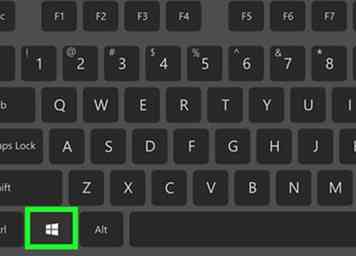 1 Abrir inicio
1 Abrir inicio  . Haga clic en el logotipo de Windows en la esquina inferior izquierda de la pantalla. Para crear un CD de audio en Windows 7, su computadora debe tener una unidad de disco que pueda escribir en un CD en lugar de solo leerlo.
. Haga clic en el logotipo de Windows en la esquina inferior izquierda de la pantalla. Para crear un CD de audio en Windows 7, su computadora debe tener una unidad de disco que pueda escribir en un CD en lugar de solo leerlo. -
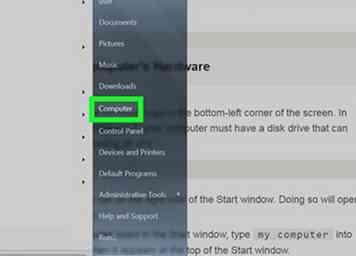 2 Hacer clic Computadora. Es una pestaña en el lado derecho de la ventana de Inicio. Al hacerlo, se abrirá el programa Mi PC.
2 Hacer clic Computadora. Es una pestaña en el lado derecho de la ventana de Inicio. Al hacerlo, se abrirá el programa Mi PC. - Si no tienes Computadora enumerados en la ventana de Inicio, escriba Mi computadora en Inicio y luego haga clic en él cuando aparezca en la parte superior de la ventana de Inicio.
-
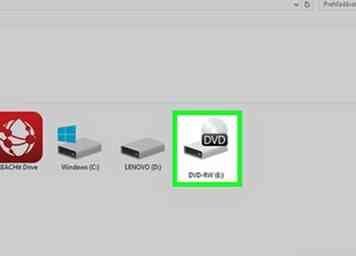 3 Seleccione su unidad de CD. Haga clic en la unidad de CD debajo del encabezado "Dispositivos y unidades" en el medio de la página para seleccionarla. La unidad de CD generalmente tiene una imagen de un disco encima.
3 Seleccione su unidad de CD. Haga clic en la unidad de CD debajo del encabezado "Dispositivos y unidades" en el medio de la página para seleccionarla. La unidad de CD generalmente tiene una imagen de un disco encima. -
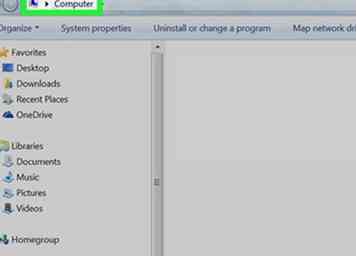 4 Hacer clic Computadora. Esta pestaña se encuentra en la esquina superior izquierda de la ventana Mi PC. Al hacer clic en él, aparece una barra de herramientas para que aparezca en la parte superior de la ventana.
4 Hacer clic Computadora. Esta pestaña se encuentra en la esquina superior izquierda de la ventana Mi PC. Al hacer clic en él, aparece una barra de herramientas para que aparezca en la parte superior de la ventana. - También puede hacer clic derecho en la unidad de CD.
-
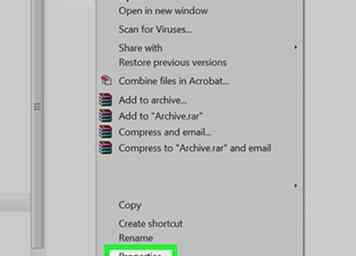 5 Hacer clic Propiedades. Es la caja blanca con una marca de verificación roja que está en el lado izquierdo de la Computadora barra de herramientas. Al hacerlo, se abre la ventana Propiedades de la unidad de disco.
5 Hacer clic Propiedades. Es la caja blanca con una marca de verificación roja que está en el lado izquierdo de la Computadora barra de herramientas. Al hacerlo, se abre la ventana Propiedades de la unidad de disco. - Si hizo clic derecho en la unidad de CD, Propiedades está en la parte inferior del menú desplegable.
-
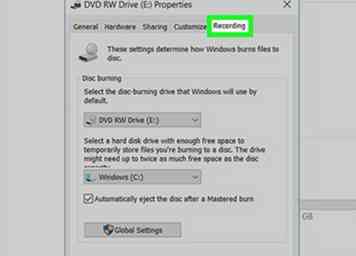 6 Busca un Grabación lengüeta. Debería estar en la esquina superior derecha de la ventana Propiedades. Si ves el Grabación aquí, la unidad de CD de su computadora puede grabar CD.
6 Busca un Grabación lengüeta. Debería estar en la esquina superior derecha de la ventana Propiedades. Si ves el Grabación aquí, la unidad de CD de su computadora puede grabar CD. - Si no ves el Grabación pestaña, tendrá que comprar una unidad de quemador de CD USB que se conecta al puerto USB de su computadora. Puedes hacer esto por menos de $ 50.
Parte dos de dos:
Grabar un CD
-
 1 Asegúrese de tener un CD en blanco. Puede usar un CD-R en blanco para la mayoría de los CD de audio. Si no tiene un CD-R en blanco, puede comprarlo en la mayoría de los departamentos técnicos en las tiendas o en línea.
1 Asegúrese de tener un CD en blanco. Puede usar un CD-R en blanco para la mayoría de los CD de audio. Si no tiene un CD-R en blanco, puede comprarlo en la mayoría de los departamentos técnicos en las tiendas o en línea. -
 2 Inserta tu CD en tu computadora. Presione el botón de expulsión de CD de su computadora, luego coloque el CD en el logotipo de la bandeja hacia arriba y cierre la bandeja.
2 Inserta tu CD en tu computadora. Presione el botón de expulsión de CD de su computadora, luego coloque el CD en el logotipo de la bandeja hacia arriba y cierre la bandeja. - Si aparece una ventana de "Reproducción automática", ciérrela.
-
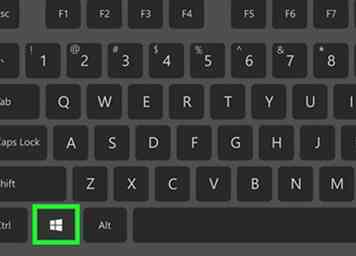 3 Abrir inicio
3 Abrir inicio  . Haga clic en el logotipo de Windows en la esquina inferior izquierda de la pantalla.
. Haga clic en el logotipo de Windows en la esquina inferior izquierda de la pantalla. -
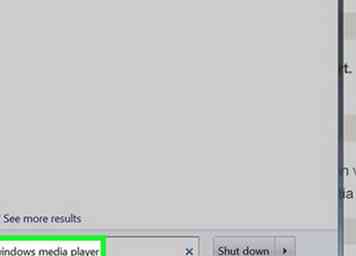 4 Tipo reproductor de medios de Windows en Start. Esto buscará en su computadora el programa Windows Media Player.
4 Tipo reproductor de medios de Windows en Start. Esto buscará en su computadora el programa Windows Media Player. -
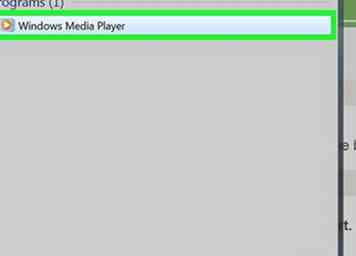 5 Hacer clic reproductor de medios de Windows. Es un icono azul con un círculo naranja y un triángulo blanco. Al hacerlo, se abrirá Windows Media Player.
5 Hacer clic reproductor de medios de Windows. Es un icono azul con un círculo naranja y un triángulo blanco. Al hacerlo, se abrirá Windows Media Player. -
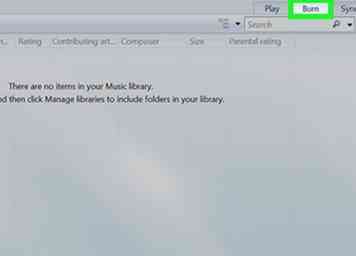 6 Hacer clic Quemar. Esta pestaña se encuentra en la esquina superior derecha de la ventana del Reproductor de Windows Media. Se abrirá una barra lateral en el lado derecho de la ventana del Reproductor de Windows Media.
6 Hacer clic Quemar. Esta pestaña se encuentra en la esquina superior derecha de la ventana del Reproductor de Windows Media. Se abrirá una barra lateral en el lado derecho de la ventana del Reproductor de Windows Media. -
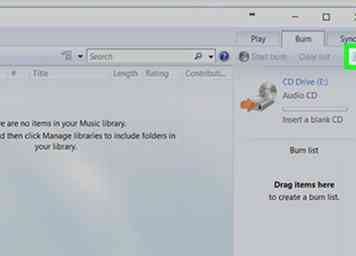 7 Haga clic en el botón "Opciones". Es la caja blanca con marcas verdes en la esquina superior derecha de la barra lateral. Aparecerá un menú desplegable.
7 Haga clic en el botón "Opciones". Es la caja blanca con marcas verdes en la esquina superior derecha de la barra lateral. Aparecerá un menú desplegable. -
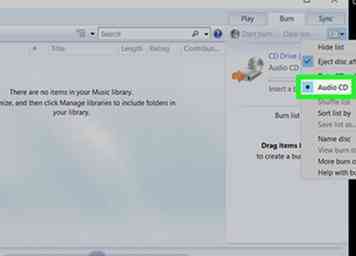 8 Haga clic en el CD de audio opción. Esto configurará sus preferencias de grabación en "Audio".
8 Haga clic en el CD de audio opción. Esto configurará sus preferencias de grabación en "Audio". -
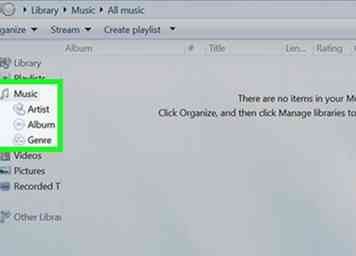 9 Seleccione la música para agregar al CD. Haga clic y arrastre canciones o álbumes en la barra lateral, luego colóquelos allí. Al hacerlo, los agrega a la cola de grabación del CD.
9 Seleccione la música para agregar al CD. Haga clic y arrastre canciones o álbumes en la barra lateral, luego colóquelos allí. Al hacerlo, los agrega a la cola de grabación del CD. -
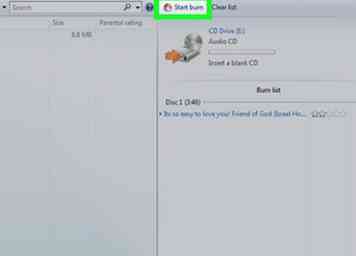 10 Hacer clic Comienza a quemar. Este enlace está en la esquina superior izquierda de la barra lateral. Tu música comenzará a grabarse en tu CD.[1]
10 Hacer clic Comienza a quemar. Este enlace está en la esquina superior izquierda de la barra lateral. Tu música comenzará a grabarse en tu CD.[1] - Cuando finalice la grabación, su disco se expulsará automáticamente de su computadora.
 Minotauromaquia
Minotauromaquia
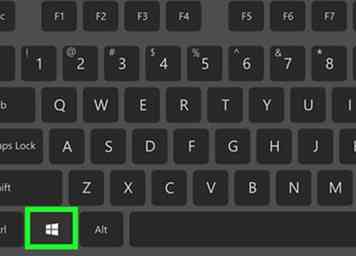 1 Abrir inicio
1 Abrir inicio  . Haga clic en el logotipo de Windows en la esquina inferior izquierda de la pantalla. Para crear un CD de audio en Windows 7, su computadora debe tener una unidad de disco que pueda escribir en un CD en lugar de solo leerlo.
. Haga clic en el logotipo de Windows en la esquina inferior izquierda de la pantalla. Para crear un CD de audio en Windows 7, su computadora debe tener una unidad de disco que pueda escribir en un CD en lugar de solo leerlo. 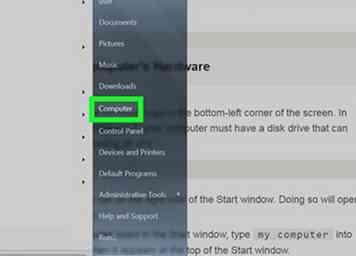 2 Hacer clic
2 Hacer clic 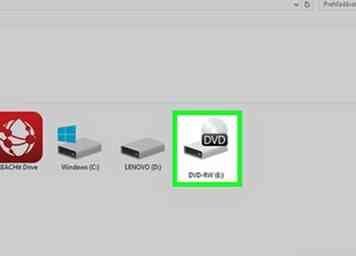 3 Seleccione su unidad de CD. Haga clic en la unidad de CD debajo del encabezado "Dispositivos y unidades" en el medio de la página para seleccionarla. La unidad de CD generalmente tiene una imagen de un disco encima.
3 Seleccione su unidad de CD. Haga clic en la unidad de CD debajo del encabezado "Dispositivos y unidades" en el medio de la página para seleccionarla. La unidad de CD generalmente tiene una imagen de un disco encima. 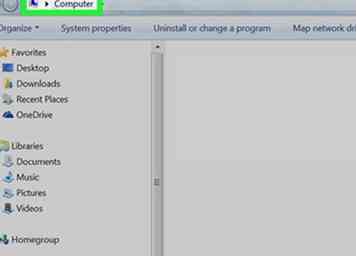 4 Hacer clic
4 Hacer clic 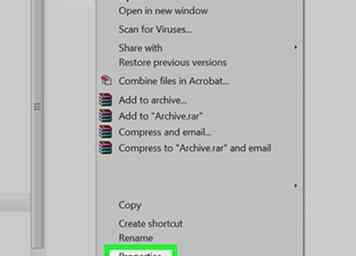 5 Hacer clic
5 Hacer clic 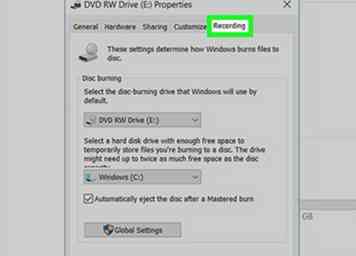 6 Busca un
6 Busca un  1 Asegúrese de tener un CD en blanco. Puede usar un CD-R en blanco para la mayoría de los CD de audio. Si no tiene un CD-R en blanco, puede comprarlo en la mayoría de los departamentos técnicos en las tiendas o en línea.
1 Asegúrese de tener un CD en blanco. Puede usar un CD-R en blanco para la mayoría de los CD de audio. Si no tiene un CD-R en blanco, puede comprarlo en la mayoría de los departamentos técnicos en las tiendas o en línea.  2 Inserta tu CD en tu computadora. Presione el botón de expulsión de CD de su computadora, luego coloque el CD en el logotipo de la bandeja hacia arriba y cierre la bandeja.
2 Inserta tu CD en tu computadora. Presione el botón de expulsión de CD de su computadora, luego coloque el CD en el logotipo de la bandeja hacia arriba y cierre la bandeja. 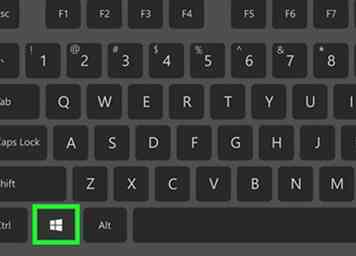 3 Abrir inicio
3 Abrir inicio 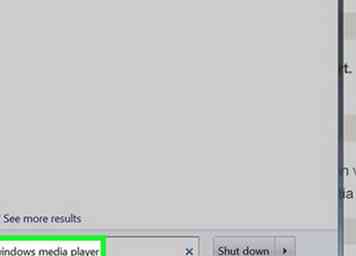 4 Tipo reproductor de medios de Windows en Start. Esto buscará en su computadora el programa Windows Media Player.
4 Tipo reproductor de medios de Windows en Start. Esto buscará en su computadora el programa Windows Media Player. 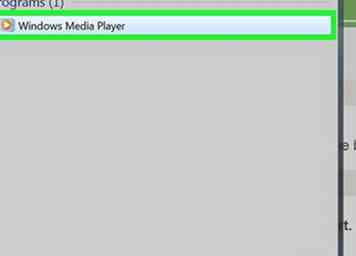 5 Hacer clic
5 Hacer clic 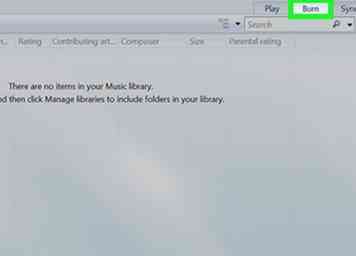 6 Hacer clic
6 Hacer clic 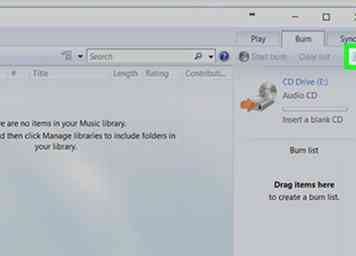 7 Haga clic en el botón "Opciones". Es la caja blanca con marcas verdes en la esquina superior derecha de la barra lateral. Aparecerá un menú desplegable.
7 Haga clic en el botón "Opciones". Es la caja blanca con marcas verdes en la esquina superior derecha de la barra lateral. Aparecerá un menú desplegable. 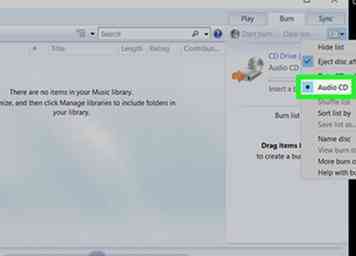 8 Haga clic en el
8 Haga clic en el 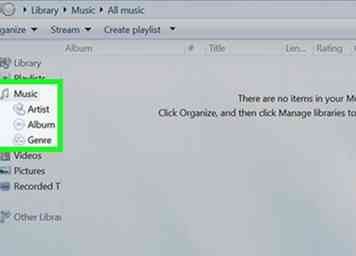 9 Seleccione la música para agregar al CD. Haga clic y arrastre canciones o álbumes en la barra lateral, luego colóquelos allí. Al hacerlo, los agrega a la cola de grabación del CD.
9 Seleccione la música para agregar al CD. Haga clic y arrastre canciones o álbumes en la barra lateral, luego colóquelos allí. Al hacerlo, los agrega a la cola de grabación del CD. 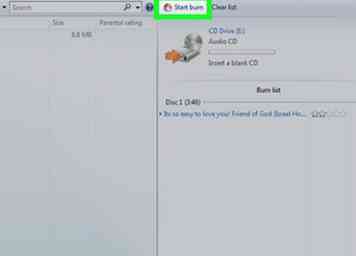 10 Hacer clic
10 Hacer clic